앱 설치 후 키패드 설명서 하단의 파란색 버튼을 눌러 키패드의 모든 기능을 사용할 수 있는 프리미엄 버전을 구입할 수 있습니다
ㄱㄴㄷ키패드
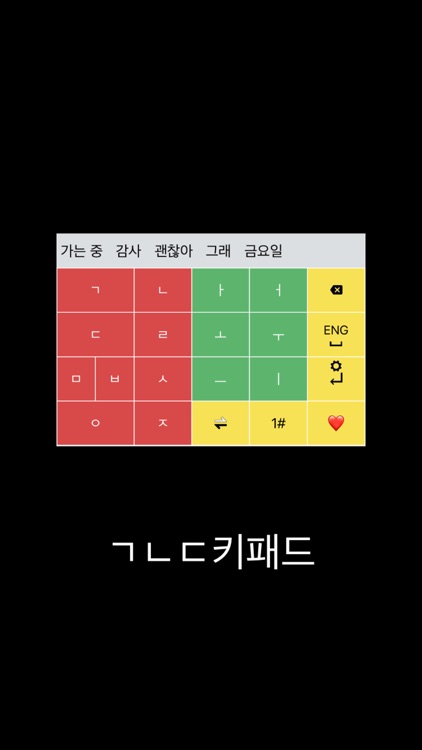
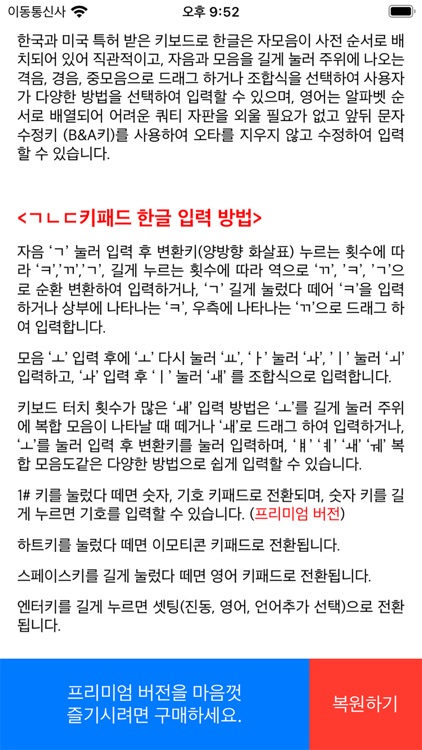
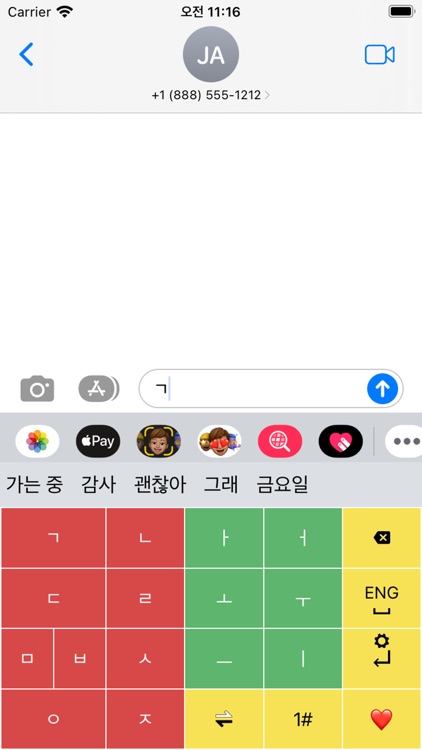
What is it about?
앱 설치 후 키패드 설명서 하단의 파란색 버튼을 눌러 키패드의 모든 기능을 사용할 수 있는 프리미엄 버전을 구입할 수 있습니다. 핸드폰을 초기화 했을 경우와 같이 앱을 삭제 후 다시 설치할 경우 파란색 버튼 옆에 있는 빨간색 버튼을 눌러 기존에 구입했던 프리미엄 버전을 복구할 수 있습니다.
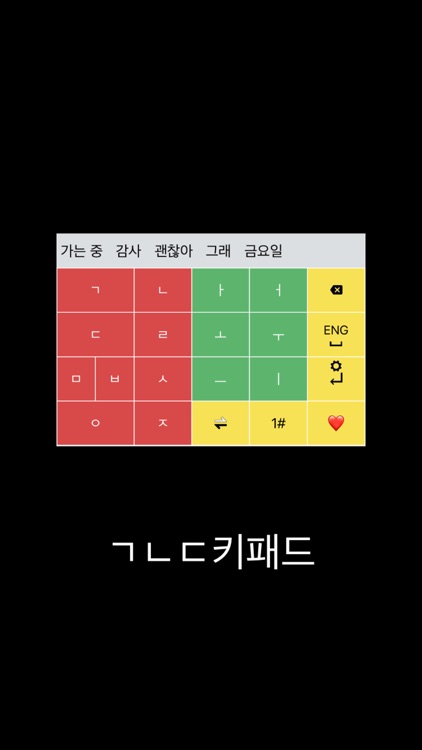
App Screenshots
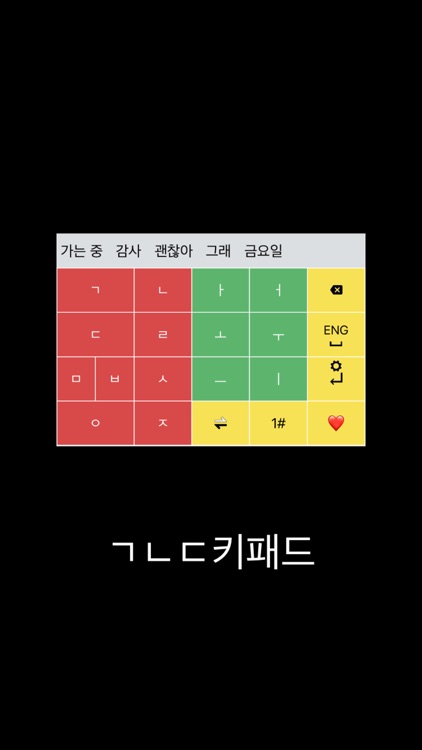
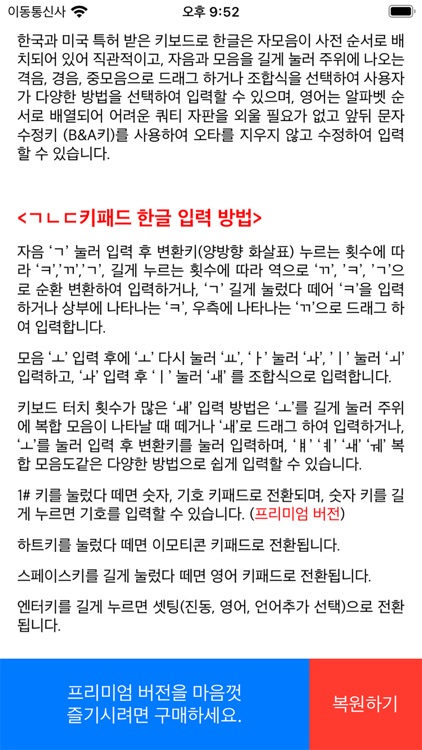
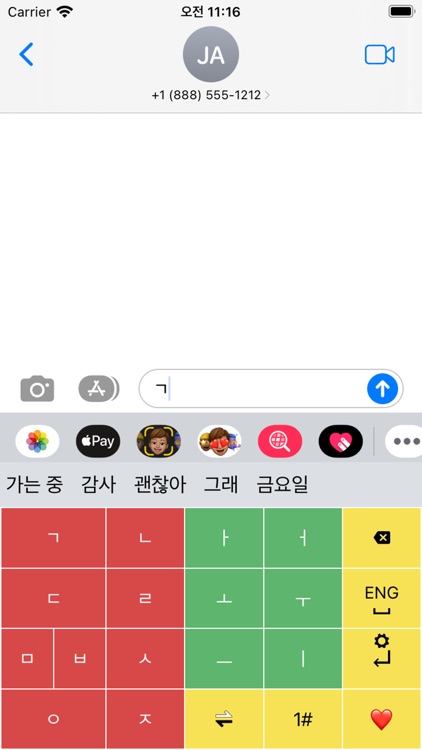

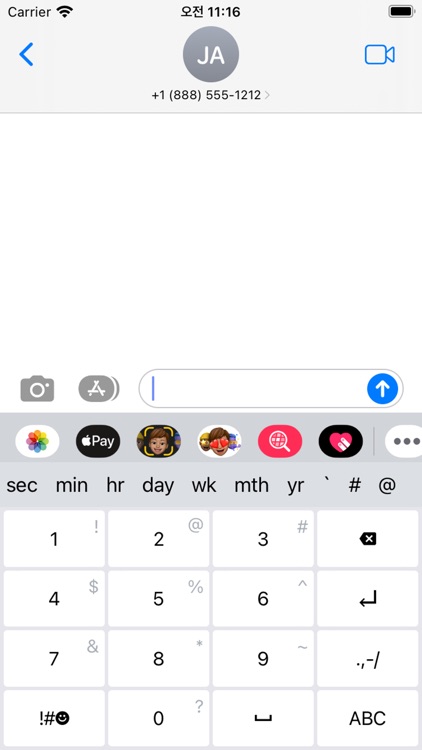

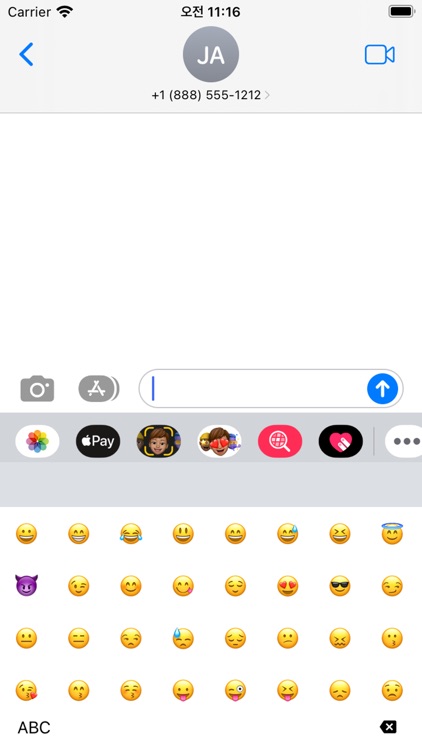
App Store Description
앱 설치 후 키패드 설명서 하단의 파란색 버튼을 눌러 키패드의 모든 기능을 사용할 수 있는 프리미엄 버전을 구입할 수 있습니다. 핸드폰을 초기화 했을 경우와 같이 앱을 삭제 후 다시 설치할 경우 파란색 버튼 옆에 있는 빨간색 버튼을 눌러 기존에 구입했던 프리미엄 버전을 복구할 수 있습니다.
[애플 앱 스토어에서 다운 받은 후 설정 방법]
1. 폰 설정
2. 일반
3. 키보드
4. 키보드
5. ㄱㄴㄷ키패드 선택
6 전체 접근 허용 선택
7. 애플 키보드 하단의 지구모양 아이콘 길게 눌러 ㄱㄴㄷ키패드 선택
[ㄱㄴㄷ키패드 입력 방법]
키패드 기본 자음과 모음을 사전적 순서로 배치하고, 위치와 색으로 구분하여 어린이나 노년층이 쉽게 입력이 가능하며, 사용빈도가 높은 문자 키패드에 넓은 면적이 배분되어 오타를 줄입니다.
사용자의 편의에 따라 문자 완성형 또는 조합형 입력 방법 등을 동시에 혼합하여 사용할 수 있어 다른 키패드 사용자도 쉽게 사용할 수 있습니다.
가장 많이 쓰이는 기본 자음과 모음은 기본 배치된 키패드에서 눌렀다 떼는 방법으로 입력합니다.
자음을 길게 누르면 ㄱ 열(세로 방향)에 해당 격음이, ㄴ 열(세로방향)에 경음이 표출되고, 모음을 길게 누르면 주위에 중모음이 표출되어 드래그 한 후 떼어 입력합니다. 다른 방법으로 자음 모음 입력 후 문자 변환키(양방향 화살표키)를 눌렀다 뗄 때마다 격음, 경음, 중모음이 변환되어 입력됩니다. ㅎ은 o을 누르거나 격음처럼 길게 눌러 상부에 표출된 ㅎ으로 드래그 하여 입력하거나 ㅇ 입력 후 변환키를 누르거나 길게 눌러 ㅎ으로 변환 입력합니다. 모음을 길게 누르면 주위에 중모음이 표출되며, 예로 ㅗ 길게 누르면 주위에 ㅛ,ㅘ,ㅙ,ㅟ 가 표출되는데, 각 모음을 길게 누르면 각 모음 하부에는 사용 빈도가 적고 입력 획수가 가장 많은 중모음ㅒ, ㅖ, ㅙ, ㅞ 가 표출되어 드래그 한 후 떼어 입력합니다.
모음 입력의 다른 방법으로 ㅏ를 누르는 횟수에 따라 ㅑ,ㅏ로 순환 변환 입력 하거나, ㅑ 입력 후 ㅣ를 눌렀다 떼어 ㅒ를 입력하는 방법처럼 조합형으로 입력할 수도 있습니다.
모음 입력의 다른 방법으로 ㅏ를 연속으로 두 번 눌렀다 떼어 ㅑ를 입력할 수도 있으며, ㅑ 입력 후 ㅣ를 눌렀다 떼어 ㅒ를 입력하는 방법처럼 조합형으로 입력할 수도 있습니다.
1# 키를 눌렀다 떼면 숫자, 기호 키패드로 전환되며, 숫자 키를 길게 누르면 우측 상단에 표시된 쿼터 자판의 숫자 키 위에 있는 기호를 입력할 수 있습니다. (프리미엄 버전)
하트키를 눌렀다 떼면 이모티콘 키패드로 전환됩니다.
스페이스키를 길게 눌렀다 떼면 영어 키패드로 전환됩니다.
엔터키를 길게 누르면 셋팅(진동, 영어, 언어추가 선택)과 프리미엄 버전으로 전환됩니다.
[영어는 알파벳 사용 빈도의 30~40%를 차지하는 5개의 모음 a, e, i, o, u는 키패드의 좌측에 빨간색, 각 모음 사이의 자음은 우측에 초록색으로, 사전적 순서로 배치하고 사용빈도가 높은 알파벳에 넓은 면적을 배분하여 배치하고, 기능키는 노란색으로 배치하였으며 눌렀다 떼어 입력합니다.
qwerty 자판에 익숙하지 않은 어린이나 노년층에서 자판을 외워야 하는 숙련 과정 없이 알파벳 위치를 쉽게 예측하여 사용할 수 있습니다.
문자 입력 후 앞뒤 문자 수정키(양방향 화살표)를 눌렀다 떼면 사전식 순서의 뒤 알파벳으로 수정되어 입력되고, 길게 눌렀다 떼면 사전식 순서의 앞 알파벳으로 수정되어 입력되므로 오류 입력 문자를 지우지 않고 수정 입력할 수 있습니다.
쉬프트키를 길게 누르면 대문자 키패드 상태가 되며, 다시 길게 누르면 소문자 키패드로 변합니다.
1# 키를 눌렀다 떼면 숫자, 기호 키패드로 전환되며, 숫자 키를 길게 누르면 우측 상단에 표시된 쿼터 자판의 숫자 키 위에 있는 기호를 입력할 수 있습니다. (프리미엄 버전)
유럽어 대소문자는 알파벳 대소문자를 길게 눌러 주위에 변형 문자가 표출되면 드래그 한 후 선택하여 입력합니다. (프리미엄 버전)
스페이스키를 길게 눌렀다 떼면 한글 키패드로 전환됩니다.
AppAdvice does not own this application and only provides images and links contained in the iTunes Search API, to help our users find the best apps to download. If you are the developer of this app and would like your information removed, please send a request to takedown@appadvice.com and your information will be removed.